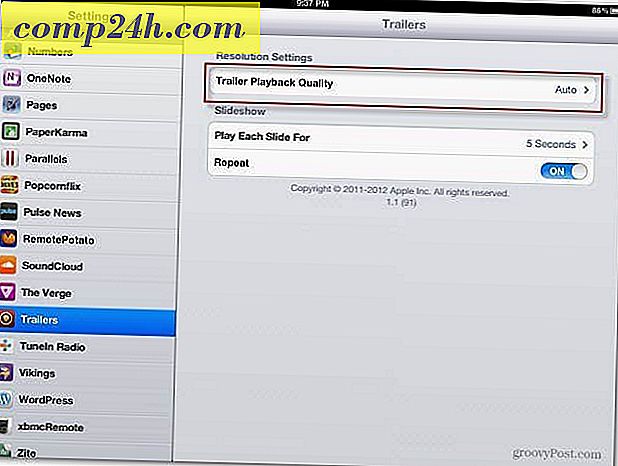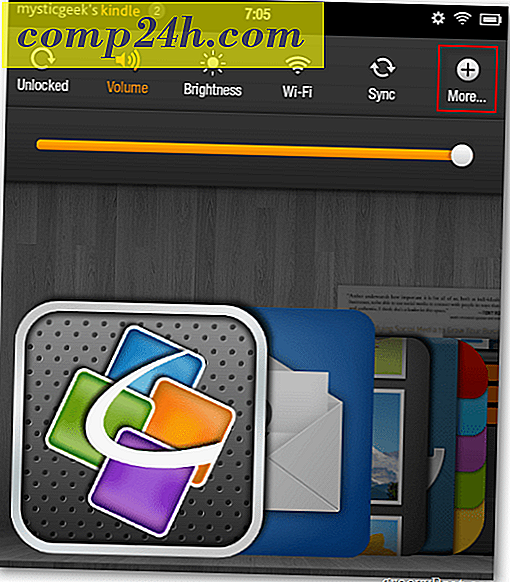Så här synkroniserar du din iPhone eller iPod Touch i Ubuntu
 Denna handledning är en del av vår groovy serie som gör att du kan använda Ubuntu för dina dagliga datorbehov utan att studsa fram och tillbaka mellan Linux och Windows eller OS X.
Denna handledning är en del av vår groovy serie som gör att du kan använda Ubuntu för dina dagliga datorbehov utan att studsa fram och tillbaka mellan Linux och Windows eller OS X.
För många geeky, professionella eller lediga tekniska användare, fungerar skrivbordet som en nav och dockningsstation för sina mobila enheter. Fram till nyligen var bristen på stöd för smartphone och / eller MP3-spelare en av de största hindren för att heltid godkänna Linux. Med de senaste utgåvorna av Ubuntu är det inte längre ett problem. Du kan använda Ubuntu för att synkronisera din iPhone och andra iOS-enheter i Linux, vilket ger dig ytterligare en tvingande anledning att kyssa iTunes farväl.
Läs vidare om hur du lägger till och tar bort låtar, podcasts och spellistor till din iPhone i Linux.
Uppdatering av Libimobiledevice
Den magi som gör det möjligt att synkronisera iPhone i Ubuntu är ett mjukvarubibliotek som heter libimobiledevice. Faktum är att detta är kärnan i något Linux-program som gränsar till en iOS-enhet. Libimobiledevice ingår i Ubuntu 10.10, Maverick Meerkat, men det slutar fungera när du uppgraderar till iOS 4.2. Inte så mycket, du behöver bara uppgradera ditt libimobiledevice-paket.
För att göra detta måste du lägga till utvecklarens PPA ( Personal Package Archive ). Detta kan göras i Terminal.
Obs! Det här steget är nödvändigt om du får felmeddelandet:
Kan inte montera iPhone_ org.freedesktop.DBus.Error.NoReply DBus-fel: MESSAGE HAR INTE MOTTAGET EN SVAR (TIMEOUT MEDDELANDE AV BUS)
när du försöker montera din iPhone. Medan du kanske eller inte får det här meddelandet är det en bra idé att slutföra det här avsnittet så att du är redo för nästa iOS / libimobiledevice-uppdatering.
Steg ett
Starta terminalen. Hitta det i Applikationer> Tillbehör.
Steg två
Typ:
sudo add-apt-repository ppa: pmcenery / ppa
När du uppmanas ange ditt lösenord.

Detta kommer att lägga till Launchpad PPA för Paul McEnery ( libimobiledevice developer), så att du kan uppdatera ditt befintliga libimobiledevice-paket med hjälp av apt-get.
Steg tre
Skriv sedan:
sudo apt-get uppdatering

Detta uppdaterar ditt paketindex, inklusive den PPA som du just lagt till.
Steg fyra
Typ:
sudo apt-get dist-uppgradering

Detta kommer att uppgradera libimobiledevice till din nuvarande version.
Synkronisera din iPhone i Rhythmbox
Vid den här tiden borde du kunna plugga in din iPhone via USB och få den synkroniserad till något musikbibliotek i Ubuntu. För nu, låt oss ta en titt på standardmusikspelaren: Rhythmbox.
Obs! För den här handledningen utforskar vi bara de rätta Rhythmboxens nödvändiga förutsättningar. Vi kommer att gå mer djupgående med Rhythmbox och andra Ubuntu-musikspelare i senare groovyPosts.
Manuellt hantera låtar och podcasts på din iPhone
Precis som med iTunes har du möjlighet att lägga till låtar och podcasts en och en på din iPhone eller synkronisera ditt bibliotek automatiskt. Så här gör du det förra:
Steg ett
Starta Rhythmbox . Hitta det i Applikationer> Ljud och video> Rhythmbox Music Player .
Steg två
Anslut din iPhone via USB. Den visas under Enheter .

Steg tre
Klicka på Musik i datorns bibliotek. Bläddra efter låtar som ska läggas till i din iPhone. Synkronisera dem till din iPhone genom att dra och släppa på din iPhones ikon under enheter.

Du kan också kopiera låtar från din iPhone till din dator genom att dra och släppa dem från din iPhone till ditt bibliotek. ( Ta det iTunes! ).
Steg fyra
För att lägga till podcaster, gör exakt samma sak, förutom från Podcasts- sektionen i ditt bibliotek.

Steg fem
För att radera innehåll från din iPhone, högerklicka på en låt och välj Ta bort .
Synkroniserar automatiskt din iPhone i Rhythmbox
Synkronisera din iPhone automatiskt håller ditt lokala bibliotek eller ett fåtal spellistor och din iPhone musikbibliotek synkroniseras. Precis som i iTunes betyder det att det kommer att ta bort innehåll från din iPhone som inte finns på din lokala dator, så se till att du har allt säkerhetskopierat lokalt innan du synkroniserar din iPhone automatiskt för första gången.
Steg ett
När din iPhone är ansluten högerklickar du på ikonen under Enheter och väljer Synkronisera med bibliotek. Oroa dig inte-du får chansen att ställa in dina preferenser innan något blir raderat.
Steg två
Välj om du vill synkronisera din musik, din podcast eller båda. Du kan expandera någon av dessa alternativ för att välja specifika podcast-flöden eller spellistor som ska synkroniseras.

Steg tre
Var noga med hur många filer som ska tas bort. Rhythmbox kommer att ge dig en sammanfattning av hur ditt lagringsutrymme kommer att användas upp före och efter. Om det finns mer innehåll som tas bort än vad du förväntade dig, kanske du vill granska dina val.

Om du inte har några betänkligheter om vad som läggs till eller tas bort från din iPhone, fortsätt och klicka på Synkronisera med enheten . Nu, när du ansluter din iPhone, synkroniserar Rhythmbox automatiskt dina låtar enligt dessa inställningar.
Slutsats
Libimobiledevices och Rhythmbox kan du göra grundläggande synkronisering av musik och podcaster till din iPhone. Självklart finns det vissa begränsningar här. Du kan inte göra appar eller något annat som handlar om egna Apple-tjänster, som iTunes eller Apple App Store. Du kan inte heller hantera kontakter med Rhythmbox, som du kan med iTunes. Men för dagens synkronisering och tillägg / borttagning av låtar och podcasts är Rhythmbox mer än tillräckligt. Den goda nyheten är att Ubuntu ser på att stödja mobila enheter och smartphones. Det finns några appar tillgängliga som använder mobila en molntjänster för streaming av innehåll på din telefon ( liknande Amazon Cloud Player och SugarSync ) och synkronisering av dina kontakter. Dessa är dock betalade appar-vi talar om dem senare.
För tillfället, tack vare det här inbyggda iPhone-stödet i Ubuntu, finns det en mindre anledning att starta tillbaka till OS X eller Windows. Och för alla som försöker gå Linux på heltid, är det en väldigt groovy sak.